新ファームウェア適用又は新型モデルRV-230NEに有線LANまたは無線LANでプレイステーション3を繋いでいて、フレンドの招待が出来ない場合やオンライン通信状態が不安定で接続してもすぐに切断される場合などは以下を参照しPS3の基本ポートを開放することで解決する事ができます。
ご注意:もしもまだインターネットに繋いでない方はまずPS3を何れかの手順でインターネットに繋いでください。詳しくはインターネット接続繋ぎ方を参照
備考RV-230NEには新型旧型あります。旧型の方は別ページに手順を掲載しているのでそちらの方を参照ください。旧RV-230NEPS3ポート開放
設定の準備
まずIPアドレスを以下の様に固定下さい。
IPアドレス:192.168.1.150
サブネットマスク:255.255.255.0
デフォルトルータ:192.168.1.1
DNS:192.168.1.1
上記の様に固定頂いて、インターネットがまず見れるかを確認下さい。もしインターネットが見ら無い場合は、別のルータに繋がっている可能性があるので固定したIPアドレスを自動取得に戻して下さい。その上で、PS3のIPアドレスが自動取得の状態で確認できるIPアドレスを控えてルータ設定BBSまでご連絡頂けましたら改善策案内させて頂きます。PS3IPアドレス確認方法
ポート開放の手順説明
設定画面開き詳細設定を選択ください。詳しくはRV-230NE ポート開放設定を参照。PS3で作業する方はPS3ルータ設定画面開く方法を参照
ツリー形式で表示されるメニューにある静的IPマスカレードメニューを選択下さい。
エントリー一覧と言う画面から設定を行います。
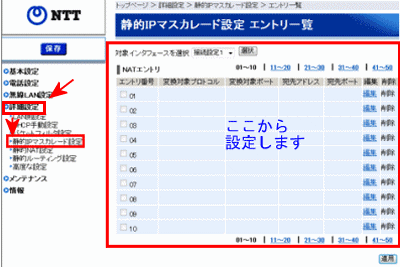
設定手順
必ずエントリ番号1から順番に作成下さい。PS3の基本ポートは全部で5つ作成します。次の図参考に設定下さい。
備考:PSPからリモートプレイを行う方は基本ポート5つの設定は不要ですこちらの9293番一つのみ作成で使うことが可能です。
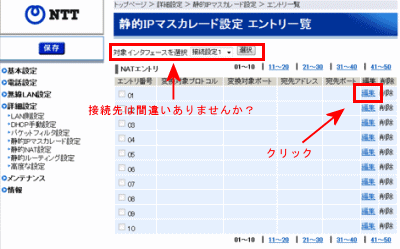
まずエントリ01の編集から
変換対象プロトコル:▼ボタンのプロダウンメニューからTCPを選んで下さい
変換対象ポート:80
宛先アドレス:192.168.1.150
入力できましたら設定ボタンをクリックします。
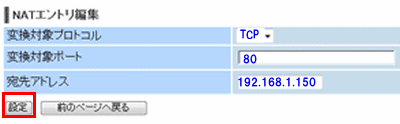
次にエントリ02の編集から
プロトコルTCP
変換対象ポート443番を追加下さい。
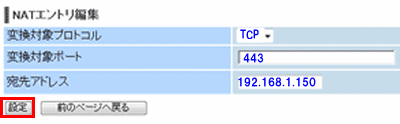
次にエントリ03の編集から
プロトコルTCP
変換対象ポート5223番を追加下さい。
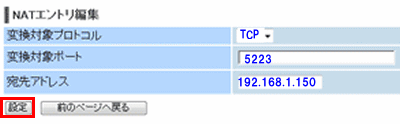
以下からはプロトコルUDP側の設定となりますのでご注意ください
次にエントリ04の編集から
プロトコルUDP
変換対象ポート3478-3479番を追加下さい。
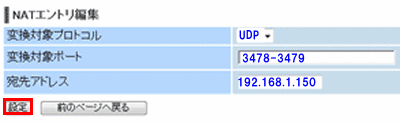
次にエントリ05の編集から
プロトコルUDP
変換対象ポート3658番を追加下さい。
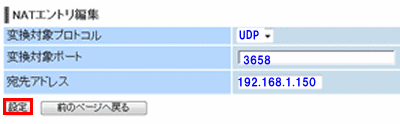
以上までが基本ポートの開放設定です。こちらから設定を反映して作業完了になります。次の方は個別コンテンツ用のポートを開く必要がある方は以下を参照
コールオブデューティの方は以下の設定を追加して下さい
エントリ06の編集から(他と重複する場合はエントリを繰り上がって下さい)
変換対象プロトコルUDP
変換対象ポート3074-3075
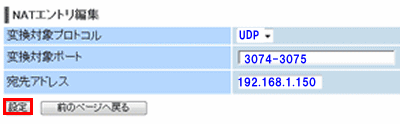
EAゲーム内での音声配信
エントリ06の編集から
プロトコルUDP
変換対象ポート6000
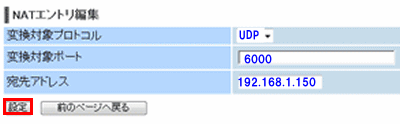
メタルギアソリッドの方は以下の二点追加して下さい
エントリ06の編集より
変換対象プロトコルUDP
変換対象ポート5730-5739
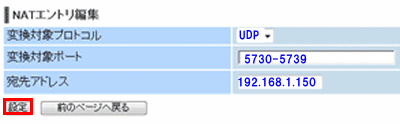
エントリ07の編集より
変換対象プロトコルTCP
変換対象ポート5730-5733

リモートプレイ
エントリ07の編集より
変換対象プロトコルTCP
変換対象ポート9293
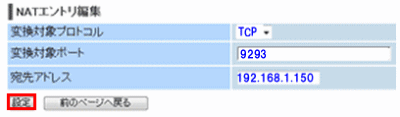
設定反映手順。以下の手順で必ずエントリ番号に全てチェックしてから保存をお願いします。
チェック入れ忘れでポート開放出来ないとお問い合わせ多数ありますので必ずご確認ください。
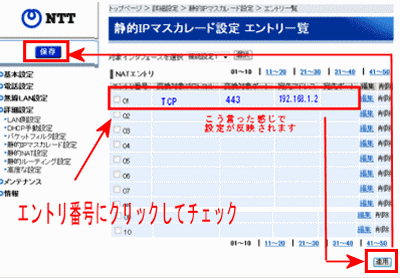
説明は以上です。


コメント